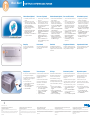Information in this document is subject to change without notice.
© 2002–2003 Dell Inc. All rights reserved.
Reproduction in any manner whatsoever without the written permission of Dell Inc. is strictly
forbidden.
Dell and the DELL logo are trademarks of Dell Inc.; Microsoft and Windows are registered trademarks
of Microsoft Corporation. Dell disclaims proprietary interest in the marks and names of others.
September 2003
Les information de ce document sont sujettes à modification sans préavis.
© 2002–2003 Dell Inc. Tous droits réservés.
La reproduction de quelque manière que ce soit sans l'autorisation écrite de Dell Inc. est strictement
interdite.
Dell et le logo DELL sont des marques de Dell Inc. ; Microsoft et Windows sont des marques déposées
de Microsoft Corporation. Dell rejette tout intérêt propriétaire dans les marques et noms appartenant à
des tiers.
Septembre 2003
Irrtümer und technische Änderungen vorbehalten.
© 2002–2003 Dell Inc. Alle Rechte vorbehalten.
Reproduktion jeglicher Art ohne die schriftliche Genehmigung von Dell Inc. ist strengstens untersagt.
Dell, das DELL-Logo sind Marken von Dell Inc. Microsoft und Windows sind eingetragene Marken der
Microsoft Corporation. Dell beansprucht keinerlei Besitzrechte an Marken und Namen Dritter.
September 2003
Le informazioni contenute in questo documento sono soggette a modifica senza preavviso.
© 2002–2003 Dell Inc. Tutti i diritti riservati.
È severamente vietata la riproduzione, con qualsiasi strumento, senza l'autorizzazione scritta di Dell Inc.
Dell, il logo DELL sono marchi di fabbrica di Dell Inc. Microsoft e Windows sono marchi depositati di
Microsoft Corporation. Dell nega qualsiasi partecipazione di proprietà relativa a marchi diversi da
quelli di sua proprietà.
Settembre 2003
La información contenida en este documento está sujeta a modificaciones sin notificación previa.
© 2002–2003 Dell Inc. Todos los derechos reservados.
Queda prohibida su reproducción en cualquier medio sin la autorización por escrito de Dell Inc.
Dell y el logotipo DELL son marcas comerciales de Dell Inc.; Microsoft y Windows son marcas
comerciales registradas de Microsoft Corporation. Dell renuncia a beneficiarse de los derechos de
propiedad de las marcas y nombres de otros.
Septiembre de 2003
Printed in the U.S.A.
What’s Next?
EEtt aapprrèèss ??
||
WWiiee ggeehhtt eess wweeiitteerr??
||
UUlltteerriioorrii pprroocceedduurree
||
AA ccoonnttiinnuuaacciióónn
Finding Answers
See your Owner's Manual for information
on setting up devices like printers.
See the Dell Tell Me How help file for
information on using your computer
and operating system.
To access the Tell Me How:
1. Click the Start button and click
Help and Support.
2. Click User and system guides
and click User’s guides.
3. Click Tell Me How.
Trouver les réponses
Consultez le Manuel de l'utilisateur Dell
pour obtenir des informations sur la
configuration des périphériques
(imprimante, etc.).
Consultez le fichier d'aide Procédure
pour obtenir des informations sur
l'utilisation de votre ordinateur et
du système d'exploitation.
Pour accéder au fichier Procédure :
1. Cliquez sur le bouton Démarrer
puis sur Aide et support.
2. Cliquez sur Guides utilisateur
et système puis sur Guides
de l'utilisateur.
3. Cliquez sur Procédure.
Bei Fragen
Im Dell-Benutzerhandbuch finden Sie
Informationen zum Einrichten von
Geräten wie etwa einem Drucker.
Die Dell-Hilfedatei „Anleitungen“
enthält Informationen zum Verwenden
des Computers und des Betriebssystems.
So rufen Sie die Hilfedatei „Anleitungen“
auf:
1. Klicken Sie auf die Schaltfläche
Start, und wählen Sie „Hilfe und
Support“.
2. Klicken Sie auf „Benutzer- und
Systemhandbücher“, und wählen Sie
„Benutzerhandbücher“.
3. Klicken Sie auf „Anleitungen“.
Risoluzione dei problemi
Consultare il Manuale dell'utente Dell
per informazioni sull'installazione di
dispositivi aggiuntivi, quali una
stampante.
Per informazioni sull'uso del computer
e del sistema operativo, consultare il file
della guida Istruzioni e procedure Dell.
Per accedere al file Istruzioni e procedure:
1. Fare clic su Start, quindi fare clic
su Guida in linea e supporto
tecnico.
2. Fare clic su Manuali dell'utente
e del sistema, quindi fare clic su
Guide dell'utente.
3. Fare clic su Istruzioni e procedure.
Búsqueda de respuestas
Consulte la Guía del propietario de Dell
para obtener información sobre la
instalación de dispositivos, como
por ejemplo, una impresora.
Consulte el archivo de ayuda
Procedimientos de Dell para obtener
información sobre el uso del ordenador
y del sistema operativo.
Para acceder al archivo Procedimientos:
1. Pulse el botón Inicio y pulse Ayuda
y soporte técnico.
2. Pulse Guías del usuario y del
sistema y pulse Guías de usuario.
3. Pulse Procedimientos.
Battery Bay
To remove a battery, slide and lift
the latch release on the bottom of
the computer.
Baie de batterie
Pour retirer une batterie, faites glisser
et soulevez le loquet d'éjection situé
sous l'ordinateur.
Batteriefach
Zum Entfernen einer Batterie den
Freigabeschieber auf der Unterseite des
Computers zur Seite schieben und nach
oben ziehen.
Alloggiamento della batteria
Per rimuovere la batteria, premere e far
scivolare il suo fermo di chiusura situato
nella parte inferiore del computer.
Compartimento de la batería
Para extraer una batería, deslice y levante
el pasador de liberación de la parte
inferior del ordenador.
Wireless Network (Optional)
1. Ensure that your wireless router is
enabled.
2. Right-click the wireless network
connections icon in the lower-right
corner of the Microsoft
®
Windows
®
operating system desktop.
3. Click View Available Wireless
Networks and select the network
that you want to join.
4. Click Allow me to connect to the
selected wireless network, even
though it is not secure.
5. Click Connect. Go to www.dell.com
to verify the connection.
Réseau sans fil (optionnel)
1. Assurez-vous que votre routeur sans
fil est activé.
2. Cliquez avec le bouton droit de la
souris sur l'icône des connexions
réseau sans fil située dans le coin
inférieur droit du bureau du système
d'exploitation Microsoft
®
Windows
®
.
3. Cliquez sur Afficher les réseaux sans
fil disponibles, puis sélectionnez le
réseau auquel vous souhaitez vous
connecter.
4. Cliquez sur Me permettre de me
connecter au réseau sans fil
sélectionné même s'il n'est pas
sécurisé.
5. Cliquez sur Connecter. Allez à
l'adresse www.dell.com pour vérifier
votre connexion.
Drahtloses Netzwerk (Optional)
1. Stellen Sie sicher, dass Ihr drahtloser
Router aktiviert ist.
2. Klicken Sie mit der rechten
Maustaste auf das Symbol zur
drahtlosen Netzwerkverbindung in
der rechten unteren Bildschirmecke
auf dem Microsoft
®
Windows
®
-
Desktop.
3. Klicken Sie auf Verfügbare drahtlose
Netzwerke anzeigen.
4. Klicken Sie auf die Option, die eine
ungesicherte Verbindung mit dem
drahtlosen Netzwerk zulässt.
5. Klicken Sie auf Verbindung
herstellen. Überprüfen Sie den
Verbindungsaufbau, indem Sie zu
www.dell.com navigieren.
Rete senza fili (facoltativo)
1. Accertarsi che il router senza fili sia
attivato.
2. Fare clic col pulsante destro del
mouse sull'icona delle connessioni
rete senza fili nella barra delle
applicazioni (situata nell'angolo
inferiore destro del desktop del
sistema operativo Microsoft
®
Windows
®
).
3. Fare clic su Visualizza reti senza fili
disponibili e fare clic sulla rete a cui
si desidera partecipare.
4. Fare clic su Consenti di connettersi
alla rete senza fili selezionata
sebbene non sia protetta.
5. Fare clic su Connetti. Visitare
www.dell.com per verificarne la
connessione.
Red inalámbrica (opcional)
1. Asegúrese de que su enrutador
inalámbrico está habilitado.
2. Haga clic con el botón derecho del
ratón en el icono Conexión de red
inalámbrica en la esquina inferior
derecha del escritorio del sistema
operativo Microsoft
®
Windows
®
.
3. Haga clic en Ver redes inalámbricas
disponibles y seleccione la red que
desea añadir.
4. Haga clic en Permitir conectar a la
red inalámbrica seleccionada,
aunque no sea muy seguro.
5. Haga clic en Conectar. Vaya al sitio
www.dell.com para verificar la
conexión


 1
1
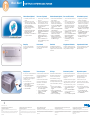 2
2
Dell Inspiron 600m El manual del propietario
Dell Inspiron 600m Guía de inicio rápido
Dell Inspiron 600m Guía de inicio rápido
Dell Inspiron 9100 Guía de inicio rápido
Dell Inspiron 5100 Guía de inicio rápido
Dell Inspiron 500m Guía de inicio rápido
Dell Inspiron 500m Guía de inicio rápido
Dell Inspiron 500m Guía de inicio rápido
Dell Inspiron 500m Guía de inicio rápido
Dell Inspiron 500m Guía de inicio rápido